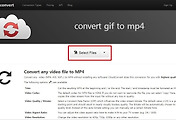유튜브 소리안나는 동영상 해결하기
며칠 전 제가 즐겨보는 유튜브사이트로 접속한 뒤 평소와 다름없이 동영상을 보려고 하는데 이런...
영상만 나오고 유튜브음성이 나오지 않네요?
뭐 이런 개 같은경우가...표현이 좀 과격하지만 딱 이런 심정이었음...
바로 어제까지만 해도 잘 들리던 음성이 나오질 않다니!
컴퓨터 기능이라던지 유튜브설정은 아무것도 건드리지도 않았는데 말이죠..
컴퓨터에는 자신있던 저는 이 문제를 해결하려고 꽤나 시간을 허비한 후 해결방법을 찾았습니다.
문제를 해결하니 굉장히 허탈하더군요...
오늘은 저처럼 유튜브동영상 소리가 들리지 않을때 해결하는 방법에 대해서 총 정리를 해봤으니 저와 같은 문제를 겪고계시다면 한번 따라해보시기 바랍니다.
동영상 소리가 안들릴때 반드시 체크해야하는 사항
제가겪은 문제를 좀 더 상세히 말씀드리지만, 다른사이트 네이버동영상, 판도라 동영상, 그리고 내 컴퓨터에 저장되어 있는 avi 동영상과 mp3파일 전부 소리가 다 나는데 유튜브사이트의 동영상만 소리가 들리지 않더군요.
이런 경험은 처음이라 기가 막힐 노릇이더군요.
그리하여 제가 취한 조치는 일단, 제어판에 가서 사운드 드라이버를 점검하니 정상으로 작동한다고 나와 있고 코덱들도 모두 정상으로 설치했는데도 불구하고 문제는 해결되지 않았습니다. ㅠ.ㅠ
그때 문득 뇌리를 스치는 깨달음...설마...설마...그것은 아니겠지?
저는 설마를 외치며 사운드표시가있는 동영상하단 부분으로 마우스를 조금씩 천천히 이동하였고, 그것은 설마가 역시나가 되는 탄식으로 바뀌었습니다.
여러분도 보시면 아시겠지만 동영상 하단왼편에 사운드볼륨조절하는 아이콘이 있는데 그 아이콘에 X 표시가 되어있던 것입니다.
바로 볼륨이 0(Zero)으로 되어있었던 것입니다.
그때 제가 1시간넘게 노력했던 행동들이 떠오르며 참으로 허탈하더군요.
제가 유튜브설정을 애초에 건드린적이 없었기때문에 생각하지도 않았던 아니... 체크조차도 하지 않았던 볼륨설정에 문제가 있을것이라고는 생각못했네요.
그리하여 컴퓨터라면 꽤나 자신있었던 저에게 패배감과 실망감, 그리고 "기본을 중시하자" 라는 교훈을 주는 하나의 사건이었습니다.
이후 왜 기본설정이 바뀌었나 좀 더 알아보니 다른 문제점이 있는것이 아니라 유튜브자체에서 새로 업데이트를 할때마다 이런기능등이 조금씩 변경이 될수 있다고 하니 여러분들도 참고해 주시면 좋을 것 같네요.
아마 유튜브에서 소리가 안들린다고 하시는 분들 대부분이 이 설정에 문제가있어서 그런것일텐데요, 혹여 다른 문제점들이 또 있을 수 있습니다.
기타 다른 이유로 소리가 안들릴때
크롬브라우저에서만 소리가 안들리는 경우나 특정한 유튜브동영상에서만 소리가 안들릴때 해결하는 방법인데요, 참으로 이럴때는 난감하죠.
이럴때는 먼저 익스플로러로 접속하신다음 소리가 나는지 체크해 보시구요, 아마 대부분 소리가 나실겁니다.
굳이 원인을 말씀드리자면, 여러가지 프로그램들이 설치되면서 충돌이 일어나는 경우가 대부분입니다. 해결방법은 크롬을 삭제하고 다시 깔아보세요. 100% 문제가 해결되실겁니다.
사파리(safari)브라우저에서 유튜브동영상소리가 안들릴때
이것도 참 난감한데요, 유튜브를 사파리브라우저에서만 열면 소리가 안 들리는 경우가 있습니다. 파이어폭스나 크롬에서는 전혀 문제가 없는데 말이죠.
해결방법은 맥을 사용하고 계시는 사용자라면,
1. 환경설정으로 들어가서 Flash Player → 고급 → 모두 삭제로 들어간뒤 "모두 삭제(Delete All)" 을 클릭한 다음, Abobe Flash Player를 정식으로 다운 받을 수 있는 사이트로 들어가셔서 Adobe Flash Player를 다운로드 받으세요.
그런뒤엔 반드시 Safari를 창을 닫으시는 게 아니고 사파리 메뉴창에서 아예 사파리 종료를 하셔야 합니다. (Safari → Quit Safari)
2. Safari → 설정 → 보안으로 가신다음, 인터넷 플러그 인 → "플러그 인 허용(Allow plug-ins)을 선택하여 활성화하세요.
3. Safari → 설정 → 프라이버시 → 쿠키 및 웹 사이트 데이터에서 "모든 웹사이트 데이터 삭제" 를 클릭하신다음, "내역(Details)" 을 클릭하세요. 이렇게하시면 이전의 Youtube와 관련된 쿠키들이 모두 삭제됩니다.
4. Safari → 설정 → 확장(Extensions)으로 가셔서 "켜짐" 으로 되어 있다면 "끔" 으로 변경한 뒤 Safari를 다시 열어주세요.
그리고 이렇게 하였지만 혹시 Youtube가 정상적으로 플레이(play)되지 않는다면 같은 경로로 가서 이번에는 "켬" 으로 바꾼 뒤 Safari를 실행하여 Youtube가 정상적으로 플레이 되는 지 확인하시면 됩니다 ^^
▶ 유튜브 국가제한 및 국가차단 뚫는 방법!
▶ 스마트폰에 토렌트 프로그램 설치하는 방법!
▶ 블로그로 돈을 벌려면 seo최적화 방법을 먼저 배워라!
▶ 만웅이의 꿀정보 유튜브채널 구경하기
▶ 아이큐 200만드는 방법